2 photos chargées et 1 seule couche - Comment faire exactement ?

Masterfree
Messages postés
212
Statut
Membre
-
Utilisateur anonyme -
Utilisateur anonyme -
Bonjour à tous,
Je voudrais faire un fondu entre 2 photos de mêmes dimensions avec photoshop 7.
J'ai regardé les tutos pour ça et j'ai essayé de suivre pas à pas les astuces, mais nada !!!
Je ne comprends pas très bien cette histoire de coller une img dans le calque parce que rien ne se passe, pas de CTRL-C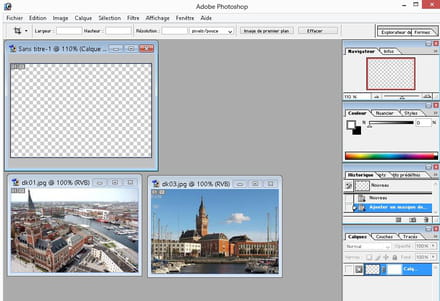
De plus, dans certains tutos, il y a le calque et la photo qui s'affiche dans l'onglet "Calques".
http://www.tayo.fr/faire-un-effet-de-fondu-avec-photoshop-tutoriel.php
Pourriez-vous m'aider SVP ?
Merci d'avance de votre aide.
Cordialement.
Masterfree
Je voudrais faire un fondu entre 2 photos de mêmes dimensions avec photoshop 7.
J'ai regardé les tutos pour ça et j'ai essayé de suivre pas à pas les astuces, mais nada !!!
Je ne comprends pas très bien cette histoire de coller une img dans le calque parce que rien ne se passe, pas de CTRL-C
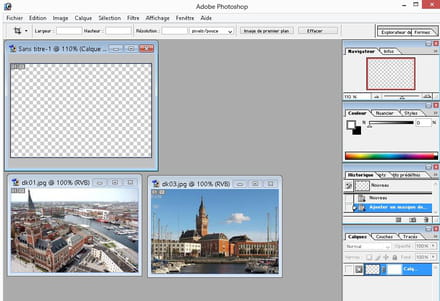
De plus, dans certains tutos, il y a le calque et la photo qui s'affiche dans l'onglet "Calques".
http://www.tayo.fr/faire-un-effet-de-fondu-avec-photoshop-tutoriel.php
Pourriez-vous m'aider SVP ?
Merci d'avance de votre aide.
Cordialement.
Masterfree
A voir également:
- 2 photos chargées et 1 seule couche - Comment faire exactement ?
- Comment partager des photos - Guide
- Supercopier 2 - Télécharger - Gestion de fichiers
- Toutes mes photos - Guide
- Google photos - Télécharger - Albums photo
- Comment imprimer un tableau excel sur une seule page - Guide
2 réponses

Salut
Tu ouvres la première photo
>Sélection>Tout sélectionner
>Edition >Copier et tu fermes la photo
Tu ouvres la deuxième photo
>Edition >Coller
Comme elles sont de la même taille tu n'as de modification à faire
Dans la fen^tredes calques(à gauche en principe) tu joues sur l'opacité du calque de collage
Tu peux également jouer avec les modes de fusion
Ensuite tu fusionnes les calques et c'est fini
Ou bien en un peu plus compliqué(si on veut)
http://msdgmedia.free.fr/Multimedia/MasqueFusion/
Avec le tuto que tu as mis sur ta question on obtient ceci par exemple
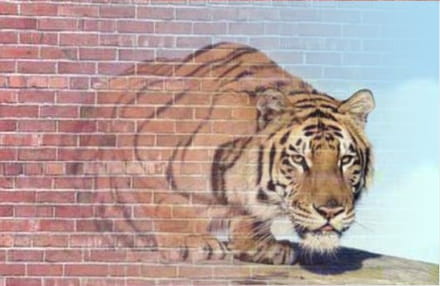
La curiosité sur CCM n'est pas un défaut mais une qualité
Tu ouvres la première photo
>Sélection>Tout sélectionner
>Edition >Copier et tu fermes la photo
Tu ouvres la deuxième photo
>Edition >Coller
Comme elles sont de la même taille tu n'as de modification à faire
Dans la fen^tredes calques(à gauche en principe) tu joues sur l'opacité du calque de collage
Tu peux également jouer avec les modes de fusion
Ensuite tu fusionnes les calques et c'est fini
Ou bien en un peu plus compliqué(si on veut)
http://msdgmedia.free.fr/Multimedia/MasqueFusion/
Avec le tuto que tu as mis sur ta question on obtient ceci par exemple
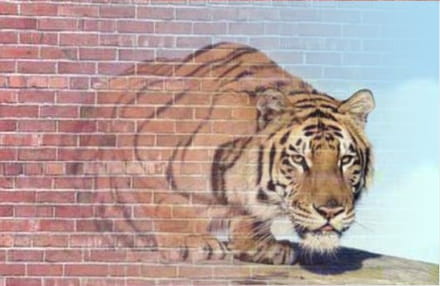
La curiosité sur CCM n'est pas un défaut mais une qualité

Bonjour Transat,
Je vais encore essayer, on sait jamais.
Mais les tutos consultés disent des méthodes différentes, en plus de la tienne !
Merci quand même de ton aide.
Je vais encore essayer, on sait jamais.
Mais les tutos consultés disent des méthodes différentes, en plus de la tienne !
Merci quand même de ton aide.
déjà, je constate sur ta capture que tu as ouvert tes images dans des onglets différents
or, pour les fusionner, les images doivent être sur le même fichier
je répète la manoeuvre:
- on ouvre la première image via fichier -> ouvrir
- puis la ou les images suivantes via fichier -> importer
- et on ne fait pas de copier-coller, ça fait ^perdre des données aux images
or, pour les fusionner, les images doivent être sur le même fichier
je répète la manoeuvre:
- on ouvre la première image via fichier -> ouvrir
- puis la ou les images suivantes via fichier -> importer
- et on ne fait pas de copier-coller, ça fait ^perdre des données aux images


